Sau khi cài lại Win cho máy tính xong thì công việc tiếp theo mà chúng ta cần làm đó là hoàn thành nốt một số bước quan trọng để có được một chiếc máy tính hoàn chỉnh nhất.
Mục Lục Nội Dung
I. Cần phải làm gì sau khi cài Win?
Vâng, trong bài viết này, blogchiasekienthuc.com sẽ hướng dẫn chi tiết cho các bạn một số bước cuối cùng để hoàn thiện cho chiếc máy tính của mình.
#1. Cài đầy đủ driver cho máy tính
Có lẽ công việc bạn cần làm đầu tiên, ngay sau khi cài win xong đó là cài đặt driver cho máy tính. Driver là trình điều khiển các thiết bị ví dụ như chuột, bàn phím, âm thanh…
Nói chung nếu không cài đặt driver thì máy tính sẽ phát sinh rất nhiều lỗi và có thể không hoạt động được một số chức năng. Để kiểm tra máy tính bạn thiếu driver gì thì các bạn làm như sau:
Thực hiện:
Nhấn chuột phải vào biểu tượng My Computer => chọn Manage => chọn tiếp Device Manage
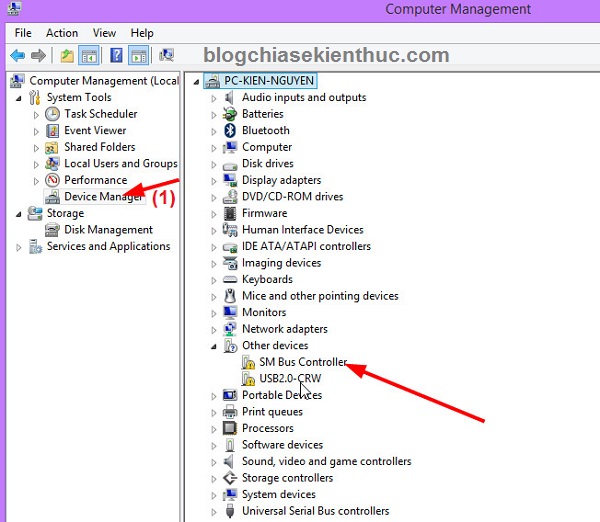
Những thiết bị nào đang thiếu driver thì sẽ xuất hiện dấu chấn than màu vàng ở icon đó. Như hình ở trên thì máy tính của mình đang bị thiếu driver ở phần Other devices.. (nhưng phần này không quan trọng lắm)
Mình lấy ví dụ demo thôi, còn nếu như bạn cài mới máy tính thì sẽ thiếu rất nhiều. Giờ thì bạn hãy vào đây để tải bộ driver mà bạn thích, cả 2 bộ driver trên (Wandriver và DriverPack Solution) đều rất đầy đủ và bạn có thể sử dụng cái nào cũng được.
Đối với hệ điều hành Windows 10, Windows 11 hay các hệ điều hành mới sau này thì bạn không cần phải làm bước này cũng được, vì hệ điều hành Windows 10, 11… đã hỗ trợ rất đầy đủ driver rồi.
Vậy nên sau khi cài đặt Windows xong là bạn đã có thể sử dụng được chuột, bàn phím, âm thanh, Wifi…. ngay rồi. Bạn chỉ cần cài đặt thêm các phần mềm cần thiết với nhu cầu sử dụng của bạn mà thôi.
#2. Những phần mềm không thể thiếu trên máy tính
Công việc tiếp theo là cài đặt phần mềm cho máy tính, ở đây mình sẽ liệt kê những phần mềm mà máy tính nào cũng cần đến. Còn những phần mềm phục vụ cho công việc của bạn thì bạn tự cài thêm vào nhé 😀
- Bộ Office: Bao gồm Word, Excel, PowerPoint…. Các bạn có thể lên mạng để tìm kiếm bản full đầy đủ nhé.
- Unikey: Phần mềm hỗ trợ gõ Tiếng Việt.
- WinRAR: Phần mềm nén và giải nén file hiệu quả nhất.
- Ccleaner: Phần mềm dọn rác máy tính.
- Foxit Reader: Trình đọc file PDF hiệu quả.
- IDM hoặc EagleGet : Phần mềm tăng tốc download cực nhanh.
- Trình duyệt Web: Hỗ trợ lướt web, mặc định đã có sẵn trình duyêt IE trên máy tính nhưng nhiều người không thích trình duyệt này vì nó hơi chậm so với cá trình duyệt khác như Google Chrome, Cốc Cốc..
- .Net Framework: Giúp các ứng dụng chạy trên nền .Net. Một số ứng dụng sẽ không chạy được nếu thiếu phần mềm này.
- Phần mềm nghe nhạc, xem phim: Trên Windows đã mặc định sẵn công cụ Windows Media Player, nhưng nó có ít tính năng nên đa số mọi người sẽ tìm và cài thêm phần mềm có cùng chức năng để thay thế.
- Phần mềm diệt virus: Một chiếc máy tính an toàn thì không thể thiếu phần mềm diệt virus được, bạn có thể sử dụng các phần mềm trả phí nếu như bạn có điều kiện hoặc sử dụng phần mềm diệt virus miễn phí nhé.
- Cài thêm Fonts chữ : Mặc định thì chỉ có một vài Font chữ thôi nên để đầy đủ hơn thì các bạn nên tải và cài đặt thêm Font chữ cho máy tính nhé.
Trên đây là 11 phần mềm quan trọng và máy tính nào cũng nên có. Nếu các bạn có nhu cầu tìm hiểu thêm các phần mềm khác thì có thể xem những phần mềm cực hay và hữu ích khác tại đây.
Hiện tại mình đã mở cửa Blog Chia Sẻ Kiến Thức Store ! – bán phần mềm trả phí với mức giá siêu rẻ – chỉ từ 180.000đ (bản quyền vĩnh viễn Windows 10/11, Office 365, 2021, 2016… và nhiều phần mềm bản quyền khác). Bảo hành full thời gian sử dụng nhé !
#3. Thiết lập lại hệ thống
Nếu như bạn thích vọc máy tính thì làm thêm bước này, bước này sẽ giúp bạn tăng tốc hệ thống và máy tính sẽ đạt hiệu suất cao nhất khi sử dụng.
Còn nếu như bạn không có thời gian hoặc đơn giản là không thích mày mò thì có thể dừng lại ở bước 2 cũng khá OK rồi.
Đã có một bài viết rất chi tiết mà blogchiasekienthuc.com chia sẻ với các bạn về cách thiết lập hệ thống để tối ưu và tăng tốc máy tính, nếu quan tâm bạn có thể tham khảo tại bài viết này: Tăng tốc máy tính – 12 bước để có một máy tính luôn như mới
II. Lời kết
Trên đây là kinh nghiệm và việc bạn cần phải làm sau khi cài lại Windows để có được một chiếc máy tính hoàn thiện và đầy đủ nhất.
Hi vọng bài viết này sẽ giúp các bạn có được một hệ điều hành ưng ý và hoạt động tốt nhất có thể. Ngoài hướng dẫn bên trên ra, các bạn có thể tìm đọc các bài viết thủ thuật sử dụng máy tính để có thêm nhiều kinh nghiệm cho mình nữa nhé.
Chúc các bạn thành công !!!
Kiên Nguyễn – Blogchiasekienthuc.com
 Blog Chia Sẻ Kiến Thức Máy tính – Công nghệ & Cuộc sống
Blog Chia Sẻ Kiến Thức Máy tính – Công nghệ & Cuộc sống









Mình mới chuyển sang sử dụng Ghost No soft nên phải tự tìm phần mềm để cài đặt. Nếu dùng Driverpark Solotution thì bị cài cả những phần mềm không mong muốn, nên nếu có thể được bạn cho mình xin bộ cài của Net Famerwork, Microsoft Visual Full. Cám ơn bạn nhiều. (Lên Google tải thì cũng bị cài theo pm không mong muốn)
Cài phần mềm không mong muốn chẳng qua là lúc bạn cài đặt không để ý thôi:
Link tải Net Famerword: https://blogchiasekienthuc.com/phan-mem-mien-phi/microsoft-net-framework.html
Microsoft Visual Full: http://www.mediafire.com/download/9d6lxyk44gxkk7l/VBCFJRedist_AIO_x86_x64.exe
Ok. Thanks nhé
Đang kéo về…
màn hình máy tinh của mình bị giật, lag mặc dù tần số là 60 Hz. Phải làm sao bạn ?
Cái này mình nghĩ là do bị lỏng cáp thôi, những lỗi như vậy thì bạn nên mang ra quán để họ kiểm tra cho chính xác nhé,
1 phần mềm theo mình cũng rất quan trọng nữa là Your Unin-staller! (hoặc các pm gỡ app tương tự)..
đúng là sau khi cài Win mình phải cài đủ 13 phần mềm trên mới yên tâm sd đc..^^
Okey ! cám ơn bạn đã góp ý 😀
Mình mới cài lại win 8.1. Bây giờ không kết nối wifi được nữa. Hell
Bạn xem đã có đầy đủ driver wifi chưa? xem có wifi có bị tắt không ? Bạn có thể vào đây để tải về drive nhé: https://blogchiasekienthuc.com/driver/easy-driverpack-for-windows-xp-7-8.html
Không có wifi thì sao download được
Cài driver đầu tiên thì máy tính đã có wifi rồi 😀
cai xong driver ko mo dc wifi len,xin tro giup
có biểu tượng wifi không bạn? Nếu như không có thì driver đó bị lỗi hoặc bạn chưa cài đặt thành công.
minh cai lai wind xong k cai đươc office word, ex. tai về nhưng k cai dc
Nó báo lỗi sao bạn? Bạn thử chạy dưới quyền quản trị chưa?
Ad ơi giúp e cài lại driver wifi với ạ driver mới thì sóng mạnh tốc độ yếu còn driver cũ thì ngược lại
Bạn thử xem còn giveaway không, phần mềm này tìm driver rất chuẩn đó: https://blogchiasekienthuc.com/giveaway/mien-phi-ban-quyen-phan-mem-drivereasy-pro.html
Bạn ơi cho mình hỏi, máy của mình kiểm tra thấy chấm than ở phần Other devices: Ethernet Controller , PCI Simple Comunications Controller , SM Bus Controller , Universal Serial Bus (USB) Controller.
Mấy cái này là driver gì và có quan trọng không vậy?
Bạn nên cài thêm driver đi nhé, thiếu khá nhiều. Bạn xem driver easy pro trong bài này còn giveaway không thì đăng ký và kích hoạt để tìm kiếm driver nhé:
https://blogchiasekienthuc.com/giveaway/mien-phi-ban-quyen-phan-mem-drivereasy-pro.html
Còn nếu như hết hạn rồi thì bạn sử dụng wandriver cũng là một sự lựa chọn không tồi: https://blogchiasekienthuc.com/driver/download-wandriver-6-moi-nhat.html
em cài win xp lại và giờ em cài bộ gõ tiếng nhật lang1 bị lỗi em không biết còn thiếu gì không nữa ạ
cai ghost co liên quan khi chuân bi cai win ko anh
Ý bạn là gì nhỉ ?
anh ơi, anh cho em đường link bộ office 2007 nhé. em tìm trên mạng so virut. Cảm ơn anh nhiều
Bản full thì mình không có nhưng nếu bạn muốn tải bản nguyên gốc từ MS thì bạn vào đây và làm theo cách 2 nhé: https://blogchiasekienthuc.com/thu-thuat-may-tinh/tai-bo-cai-office-nguyen-goc-tu-microsoft.html
Máy mình bị làm sao ấy mới cài lại win lên 192.168.1.1 kt thì data rate 509kb/s nhưng tải file về có 100-120kb/s thôi h cứ cài game là phải qua đêm ai biết cánh fix k
Cái đó là do đường truyền mạng nhà bạn nhé, đâu có liên quan đến máy tính đâu.
CÀI WIN XONG MÀ NGỒI CÀI TỪNG DRIVER VÀ TỪNG SOFTWARE THÌ MẤT THỜI GIAN LẮM.
CÓ CÁCH NÀO TỰ ĐỘNG CÀI 2 CÁI TRÊN K AD
Có một cách là bạn backup lại driver trên máy tính đó, mỗi khi cài win lại bạn chỉ cần bung ra là xong.
Bài hướng dẫn: https://blogchiasekienthuc.com/driver/phan-mem-sao-luu-va-phuc-hoi-driver-may-tinh.html
thanks add
MAY MINH DANG XAI WIN 8.1 , CAI TU DONG UPDATE WIN 10 , GIO NO CU NUA VOI BI LOI LUNG TUNG , MINH MUON LEN WIN 10 LLUON THI CAI LAI RESET LAI Y NHU TREN DA HUONG DAN DUOC KO AH ?
Muốn update lên windows 10 thì bạn xem bài hướng dẫn chi tiết tại đây nhé:
https://blogchiasekienthuc.com/thu-thuat-may-tinh/cach-nang-cap-len-windows-10.html
https://blogchiasekienthuc.com/thu-thuat-may-tinh/nang-cap-len-windows-10-mien-phi.html
https://blogchiasekienthuc.com/thu-thuat-may-tinh/nang-cap-len-windows-10-anniversary.html
em cài driver mất 1 tiếng mà không được
BẠn cài bằng phần mềm gì mà 1 tiếng không được cơ ?
Giúp mình với, sau khi cài win thì các file trong ổ D, E lưu từ trước đến giờ của mình không mở được nữa, word, ảnh, pdf….tất tần tật. Nhưng các file mới tải về sau khi cài thì vẫn đọc bình thường. Mình không tìm được phần mềm để mở.
Nhấn chuột phải vào file muốn mở => chọn Open With => chọn file đọc là xong mà bạn.
Chào Kiên,
Kiên giúp chị cách cài wifi cho win8.1… tự nhiên cài xong nó ko nhận được wifi…
Máy cài 2 hdh win 10 và 8.1..
Cảm ơn Kiên nhiều
Chị đã cài đặt driver như bài hướng dẫn bên trên đề xuất chưa ? Sau khi cài win xong, nếu còn thiếu thì phải cài bổ sung thêm thì mới bắt được wifi nhé c.
mình cài lại win
bây giờ k lên tiếng mặc dù cài reltek hd audio driver r
bây giờ phải cài cái gì ?
với lại máy mình win xp , tước vẫn chơi game online đc , h còn thiếu gì mà k chơi đc ?
Bạn sử dụng bộ win nào ? Bạn có thể sử dụng bộ wandriver để cài driver còn thiếu cho máy tính nhé.
https://blogchiasekienthuc.com/driver/download-wandriver-6-moi-nhat.html
Bây giờ bạn chơi online thì nó báo lỗi ntn ? bạn phải mô tả thì mình mới hỗ trợ đc chứ 😀
Ad ơi…. sao e format máy xong lúc install ko đk
” the computer restarted unexpectedly or encountered an unexpected error. Windows installation cannot proceed”
E dùng asus A42F
chẳng hiểu nguyen nhan sao nưaz
e mới dùng máy nên ko biết nhiều về máy
mong ad giúp em
Bạn tham khảo hướng dẫn này:
Khi hiện thông báo lỗi đó lên thì nhấn phím tổ hợp
SHIFT + F10và nó sẽ mở ra một cửa sổ màu đen. (Một cửa sổ lệnh), bạn gõ lệnh ”regedit” vào rùi ấn Enter .Trong Registry Editor các bạn tìm đến đường dẫn : HKLOCAL MACHINE/SYSTEM/Setup/Status/ChildCompletion , các bạn nhìn sang khung cửa sổ bên tay phải kiểm tra
setup.exe. nếu giá trị là 1 thay đổi nó thành 3. (bằng cách nhấp đúp vào setup.exe và thay đổi giá trị hiển thị trong hộp).Sau đó đóng Registry Editor và cửa sổ màu đen đi , máy sẽ tự khởi động lại máy và bạn có thể cài đặt tiếp tục windows .
cho e hỏi. e vừa mới cài lại win 7. mà đi tải các phần mềm khác như IDM tại sao lại không đc/??
Nó thông báo lỗi gì bạn ?
Anh cho em hỏi trên đây chỉ là cài driver và các phần mềm! em nghĩ nên tinh chỉnh thế nào nữa cho win ổn định nữa phải không a? rất mong có 1 bài viết như thế trên trang blog! Cảm ơn anh!
Mình có hướng dẫn rồi nhé bạn, bạn xem tại đây nha: https://blogchiasekienthuc.com/thu-thuat-may-tinh/tang-toc-may-tinh-voi-12-buoc.html